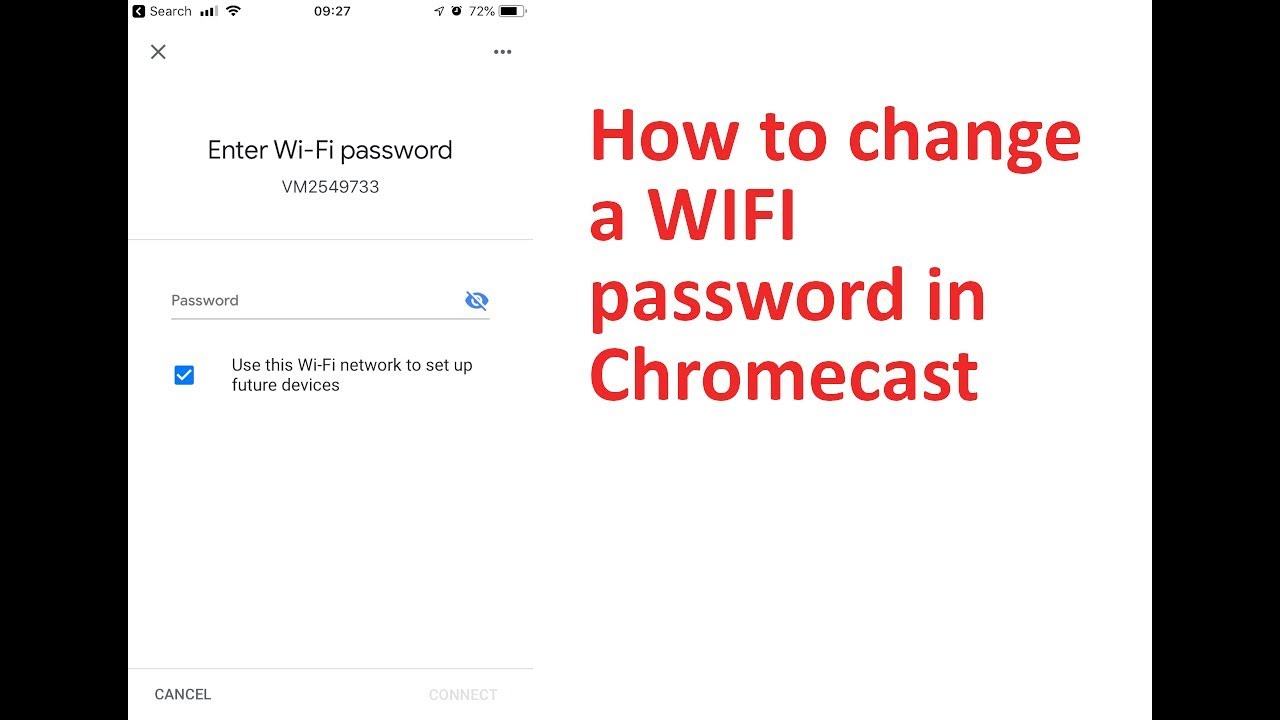Table of contents
谷歌Chromecast已经获得了巨大的人气,因为它非常便携且易于使用。 它可以将任何传统的LCD或LED电视变成智能电视,其谷歌应用程序库可以帮助我们享受宽屏体验。 如果你想串流你的内容,需要一个HDMI-in端口,使其能够在电视上显示输出。
重置或切换Wi-Fi可能是一个繁琐的过程,特别是当你在互联网上搜索时。 Chromecast的问题是,它们一次只能保持一个Wi Fi网络的记忆。
目录
- 什么是谷歌Chromecast?
- 如何进行工厂重置
- 彻底重设Chromecast & 注册为新设备
- 在不重置设备的情况下使用Google Home应用程序
- 第1步:谷歌首页应用程序
- 第2步:发现Chromecast
- 第3步:切换或重设Wi Fi
- 获得一个新的WiFi网络的原因
- 更改家庭/办公室的网络连接
- 不活跃的网络
- Chromecast网络转移
- 更换路由器或调制解调器
- 如何通过手动复位改变Wi Fi网络
- 如何在你的手机或平板电脑上设置手动复位后的Chromecast?
- Chromecast仍然无法连接?
- 两个设备都在同一个Wi Fi网络上吗?
- 你的蓝牙打开了吗?
- 其他可能的解决方案
- 总结
- 常见问题
- 使用Chromecast需要Wi-Fi连接吗?
- 如何让新的Chromecast连接到我的WiFi网络?
- 为什么Chromecast不能连接到我的Wi-Fi?
什么是谷歌Chromecast?
谷歌Chromecast是一个便携式设备,可以与你的移动设备或平板电脑连接,这样你就可以在电视上串流所有媒体。
许多新设备也是如此,但Chromecast因其尺寸和便携性仍然是首选。 然而,有一个小小的缺点;无论走到哪里,它都需要Wi-Fi连接。 另外,它一次只能记住一个WiFi网络。
因此,每次换地方都要断开旧的WiFi网络并连接到新的网络,这可能有点麻烦。 现在有许多方法可以重置你的Wi-Fi连接。 方法的选择主要取决于你为什么想切换到另一个Wi-Fi网络。
如果你有一天换了一个新的WiFi网络,或者带着你的Chromecast搬到另一个地方,你必须做一次出厂重置,让你的设备进入网络。
如何进行工厂重置
以下是完成这项工作的步骤:
- 首先,确保你的设备与谷歌Chromecast设备连接到同一个账户。
- 打开Google Home
- 握住设备的瓦片
- 点击 "设备信息",进入Wi-Fi,并点击 "忘记这个网络"。
这将带你到你的主屏幕,在那里你将被重定向到在新网络上重置你的Chromecast的步骤。
这里有两种方法可以重置你的Chromecast并注册为新设备。
彻底重设Chromecast & 注册为新设备
你可以通过点击并按住设备右侧USB接口旁边的重置按钮来完全重置Chromecast设备。 一旦你按住重置按钮至少三十秒,设备上的灯将开始闪烁橙色,然后变成白色。
从这一点出发,你可以打开Google Home App,将你的Chromecast注册为新设备。 但是,首先要确保你的手机连接到你打算连接Chromecast设备的同一个Wi-Fi网络上。 .
在不重置设备的情况下使用Google Home应用程序
第1步:谷歌首页应用程序
如果你是第一次,或者你已经无法使用有Google Home App的旧手机来配置Chromecast设置,不要担心。 相反,请前往Google Play Store或iOS App Store,继续安装Google Home App。
如果碰巧你已经安装了它,那么一定要检查它是否已经更新到最新版本,方法是前往谷歌游戏商店或iOS应用商店,看看是否有任何特别针对Chromecast应用的更新。
第2步:发现Chromecast
现在,首先,你需要确保你的手机/平板电脑所连接的互联网与Chromecast所连接的互联网相同。 接下来,打开Google Home App,用你的Google登录ID登录后,在可发现的设备中寻找Chromecast。
由于两个设备都在同一个网络连接上,Chromecast将出现在列表中。
第3步:切换或重设Wi Fi
在这里,你所需要做的就是用手指按住Google Home仪表板上的设备按钮,然后点击 "设备信息",上面有一个齿轮图标。 从那里,你可以选择Wi-Fi,并切换到一个新的Wi-Fi。
你也可以点击 "忘记这个网络",从你的设备上删除现有网络保存的细节。
See_also: WiFi 6与6e:这真的是一个转折点吗?要连接到一个新的WiFi网络,寻找出现在WiFi网络下的Wi-Fi名称,并相应地通过你的手机提供所需的密码进行连接。 因此,在上述三个步骤中,你可以方便地连接到你想要的任何Wi-Fi网络,只要你有最新版本的Google Home应用程序,以便它能够发现你的Chromecast设备。
获得一个新的WiFi网络的原因
如果你想改变现有的网络,了解转变为新的WiFi网络连接的原因是至关重要的。
让我们探讨一下人们改变Wi-Fi网络的两个关键原因。
更改家庭/办公室的网络连接
人们因为切换了现有的网络,希望为他们的Chromecast设备改变Wi-Fi连接。
有些人可能会从宽带切换到移动网络--通常是在旅行时。 其他人可能会从一个旧的网络供应商切换到另一个。 要切换到移动设备热点,你必须确保你的Chromecast设备始终靠近手机。
不活跃的网络
有时一个小小的变化就会破坏连接,使其不再活跃。 例如,换一个新的路由器或改变路由器的位置可能会破坏连接。
一旦连接不再活跃,你的设备将无法识别它。 因此,你需要重置网络连接。
那么,如何去解决这个问题呢? 首先,让我们通过解决关于背后的原因来解决这些问题。
Chromecast网络转移
如果你旅行并想改变密码,你必须忘记当前的网络设置。
如果你转到一个新的连接或网络供应商,情况也一样。 这个过程没有那么简单,但还是很容易的。
只需遵循这些步骤:
- 打开与你的Chromecast连接的电视或PC设备。
- 确保你的平板电脑或手机已连接到新的Wi Fi网络。
- 在你的手机或流媒体设备上进入 "主页 "应用程序
- 点击你的Chromecast设备。
- 你会发现顶角的 "设置 "标签;点击它下面的 "Wi-Fi"。
- 出现提示时,点击 "忘记网络"。
现在在互联网上重新连接你的Chromecast设备。 确保你的Wi-Fi连接在移动设备或平板电脑上与Chromecast相同。 你不能使用两个不同的连接来投射你的设备。
更换路由器或调制解调器
如果你已经切换到一个新的网络,你的手机或平板电脑将无法与Chromecast设备连接。 因此,你必须通过手动重置Chromecast并与新的Wi-Fi连接。
下面是如何手动重置WiFi网络。
如何通过手动复位改变Wi Fi网络
还有一种手动方式来重置Chromecast。 首先,按住重置按钮。 这个按钮通常在设备的侧面。 按住重置按钮,直到LED灯停止闪烁并变成白色。
接下来,断开并重新连接你的Chromecast的USB线。 确保在断开和重新连接USB电源线之间等待几秒钟。
这样,你将恢复你设备上的默认出厂设置。 现在你可以重新设置你的新Wi Fi和设备。 以下是Chromecast的设置过程。
如何在你的手机或平板电脑上设置手动复位后的Chromecast?
无论你想在手机或平板电脑上设置Chromecast,设置过程基本相同。 只需遵循这些步骤:
- 首先,将Chromecast设备插入电视或电脑的HDMI端口。
- 用远程设置选择Chromecast的输入
- 选择'设置1台设备',然后点'下一步'。
- 一旦它找到Chromecast设备,点击ýes'。
- 确认手机和电视屏幕上的两个代码是否相符。
- 按照其余的信息和提示进行操作。
- 你将被连接到新的网络。
Chromecast仍然无法连接?
那么,你已经按照所有的步骤进行了操作,但设备仍然无法连接? 可能有一些事情你忽略了。 检查以下问题:
See_also: 最佳的WiFi键盘 - 评论& 购买指南两个设备都在同一个Wi Fi网络上吗?
首先,检查Chromecast和你的手机是否在同一个网络上。 要检查,进入设置并选择 "Wi-Fi"。
在我们不知道的情况下,手机可能会切换到数据而不是Wi-Fi连接,并且与Chromecast的连接出现问题。
此外,请检查;可能有一个以上的网络,频率不同。 确保你在两个设备上的连接是相同的。
你的蓝牙打开了吗?
另外,你的蓝牙应该是打开的。 要检查状态,进入设置并选择 "蓝牙",看看它是否在这里被打开。
其他可能的解决方案
如果两台设备都在同一个网络上,而且蓝牙也是打开的,但你却无法建立连接,下面是你需要做的:
- 首先,进入'设置'。
- 选择 "Wi-Fi "并点击Wi-Fi连接以连接到它。
总结
Chromecast设备有助于将视频从你的Mac、安卓手机或iOS设备上投射到电视上。 你所需要的只是一个可行的互联网连接,这样你就可以去传输你的视频。
然而,有时你可能仍然会遇到Wi Fi问题和连接问题。 然而,你可以看到,只要遵循几个步骤,就可以简单而容易地完成。
常见问题
虽然将Chromecast连接到Wi-Fi是一个相当简单的过程,但有时你可能会忽略一些微小的细节。 这可能会影响到连接,导致你感到沮丧。
因此,这里有几个常见问题,可以帮助指导你完成:
使用Chromecast需要Wi-Fi连接吗?
你可以在没有Wi-Fi连接的情况下使用Chromecast,但仍然需要连接到互联网。 因此,如果没有Wi-Fi,你将需要一个移动设备热点或以太网来保持网络连接。
如何让新的Chromecast连接到我的WiFi网络?
如果你刚刚收到一个新的Chromecast设备,你必须对它进行设置才能使用。 正确的方法是对设备进行出厂重置,使Chromecast连接到网络上,如上所述。
为什么Chromecast不能连接到我的Wi-Fi?
如果你从旧的网络切换到新的Wi Fi网络,你可能需要通过出厂重置来连接Chromecast。 首先,你必须让你的Chromecast忘记旧的网络,然后连接到新的网络。 然而,如果你仍然得到一个错误信息,你可能需要检查是否:
- 它与你的设备在同一个网络上
- 蓝牙已打开。